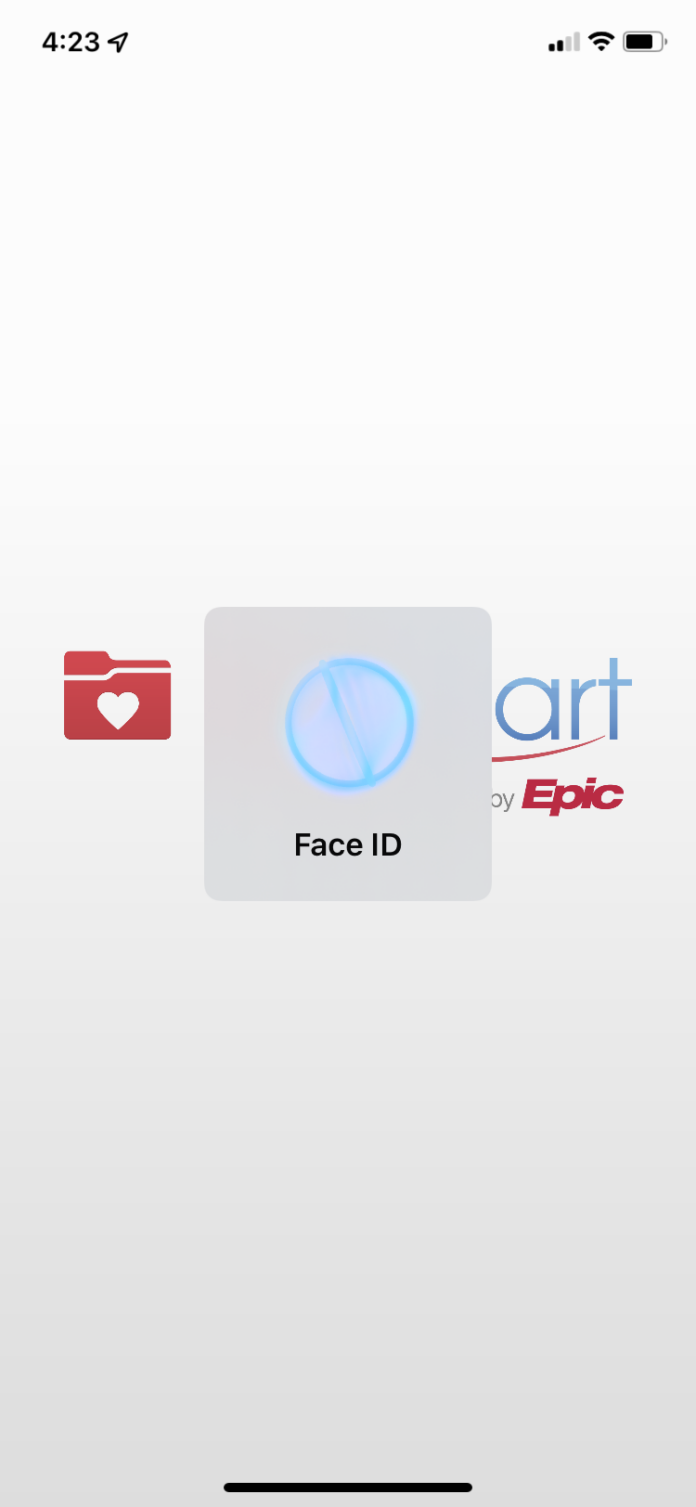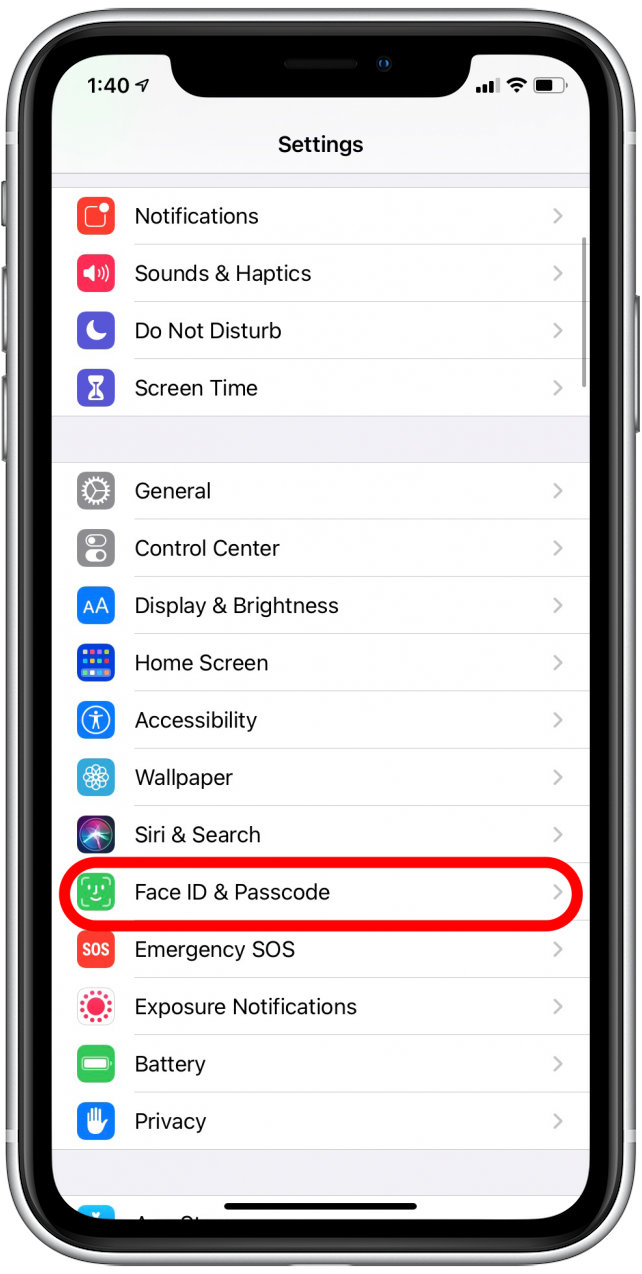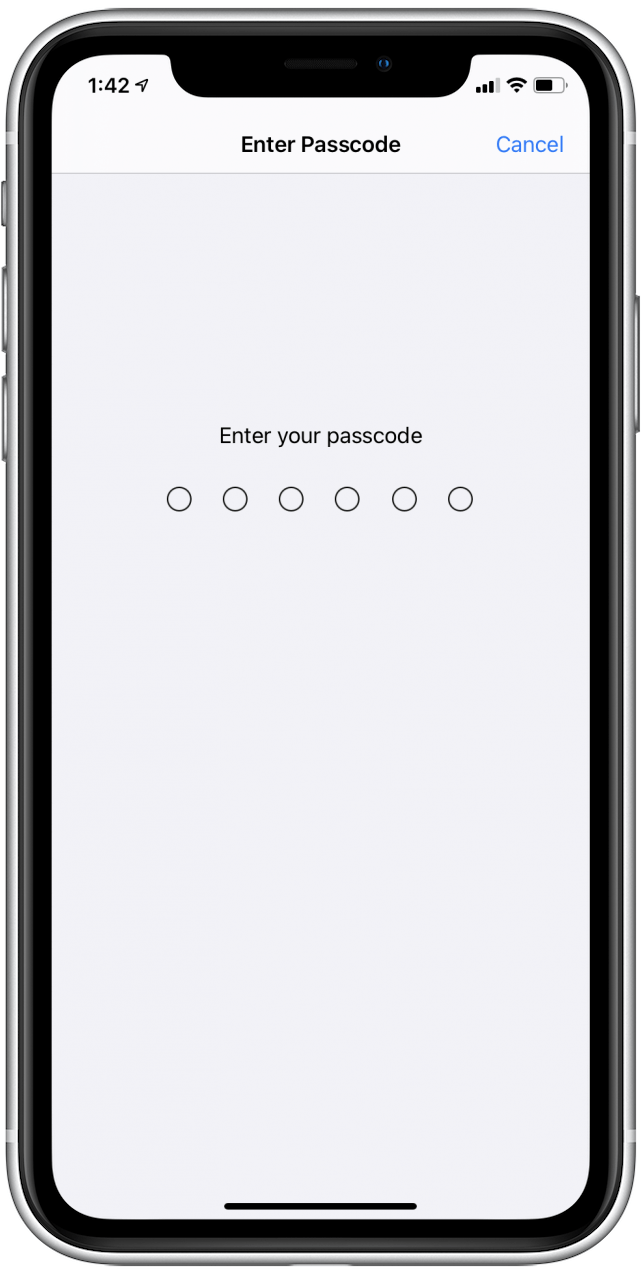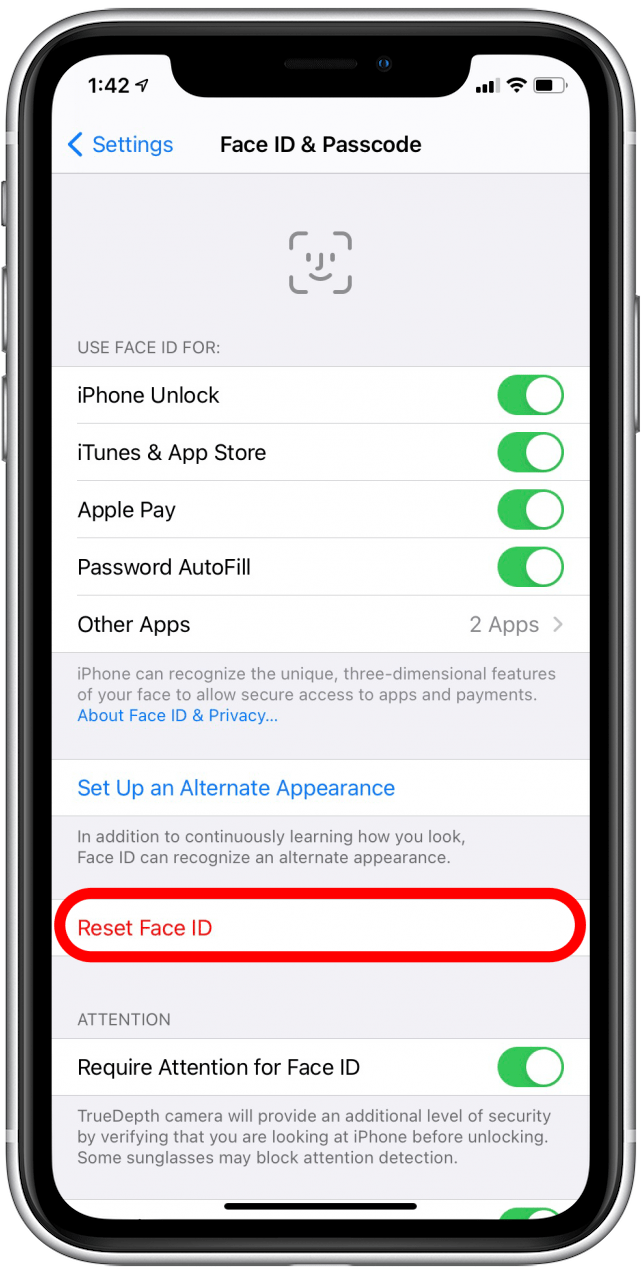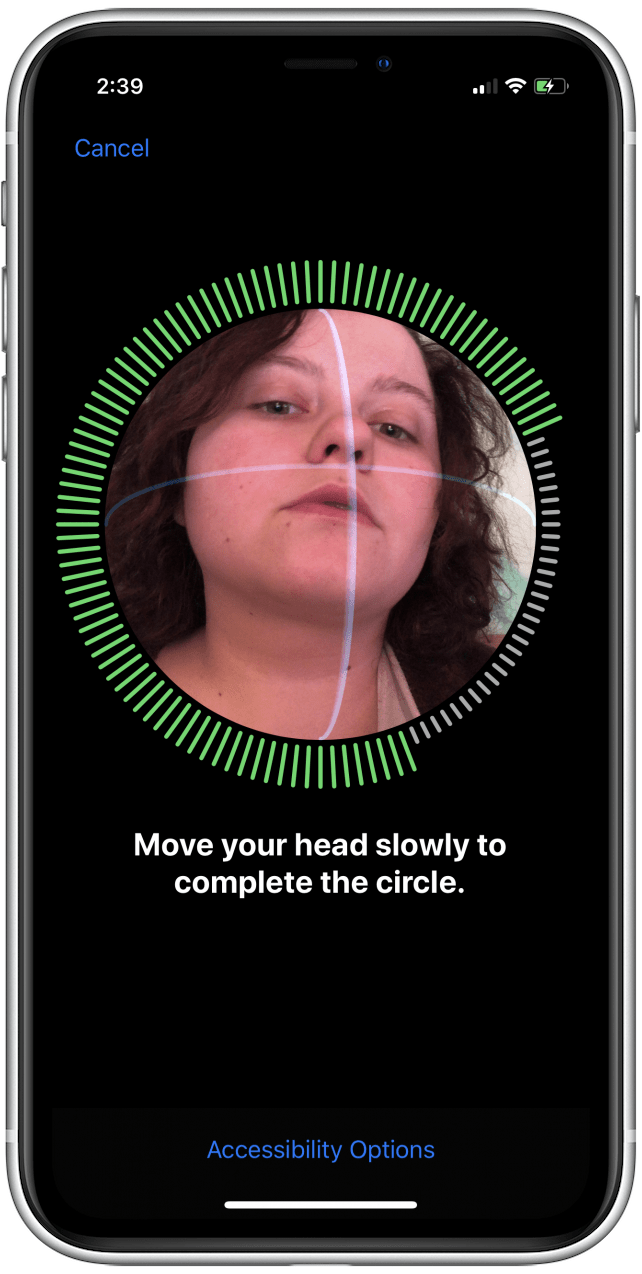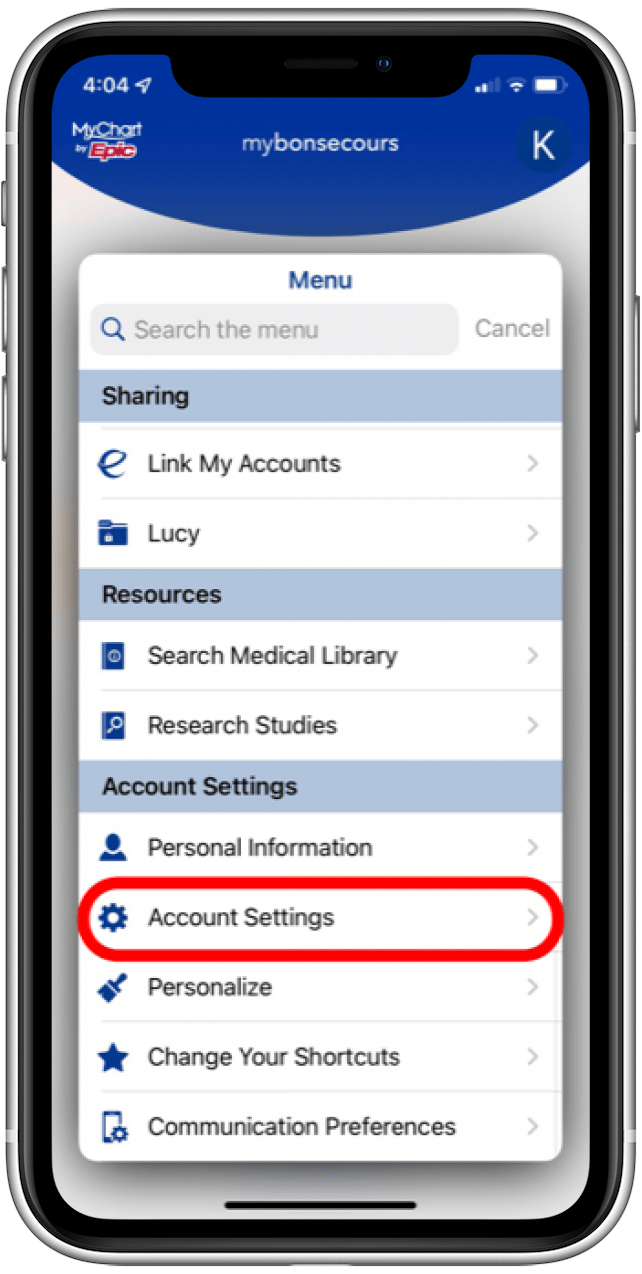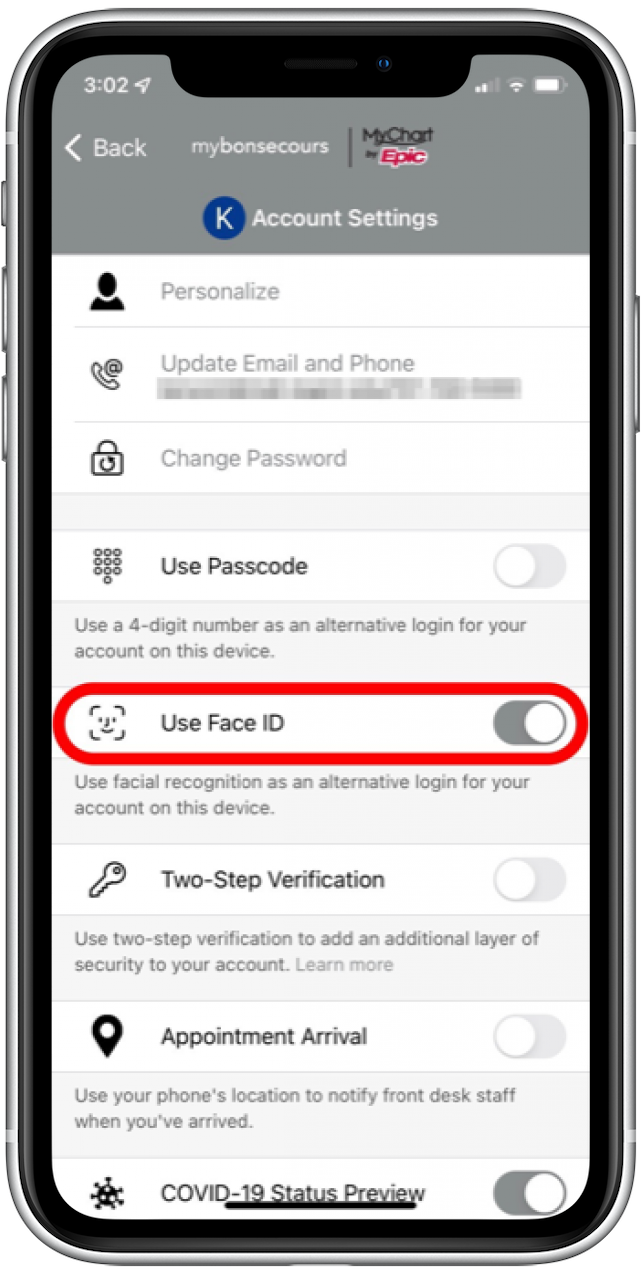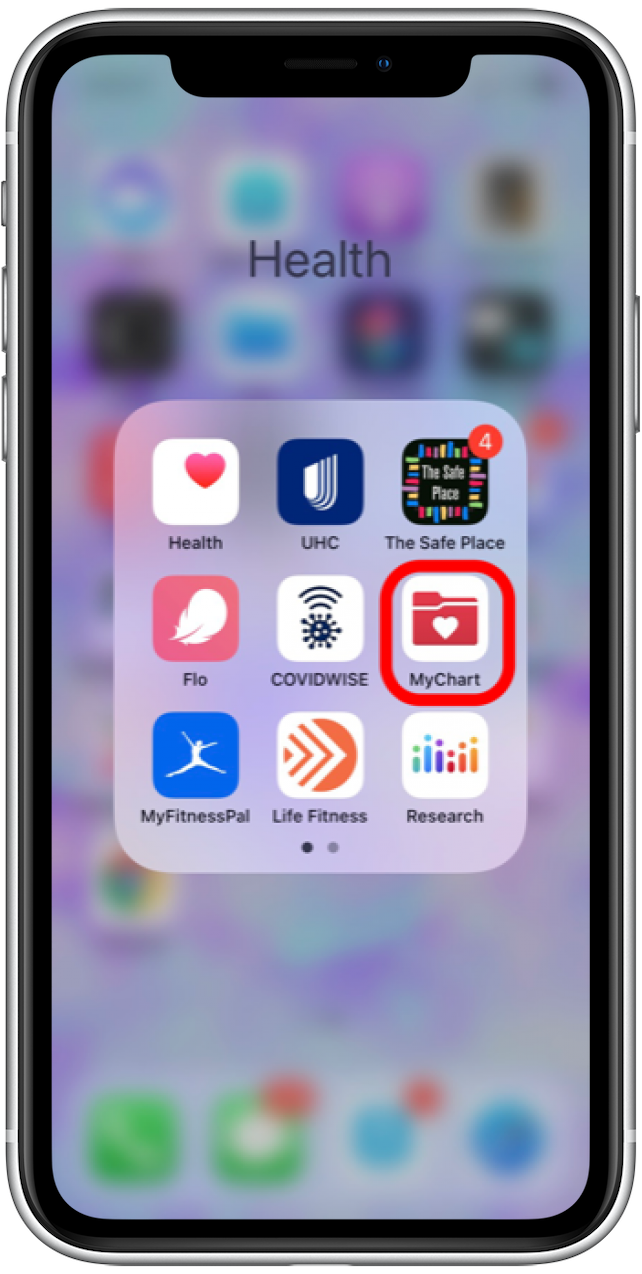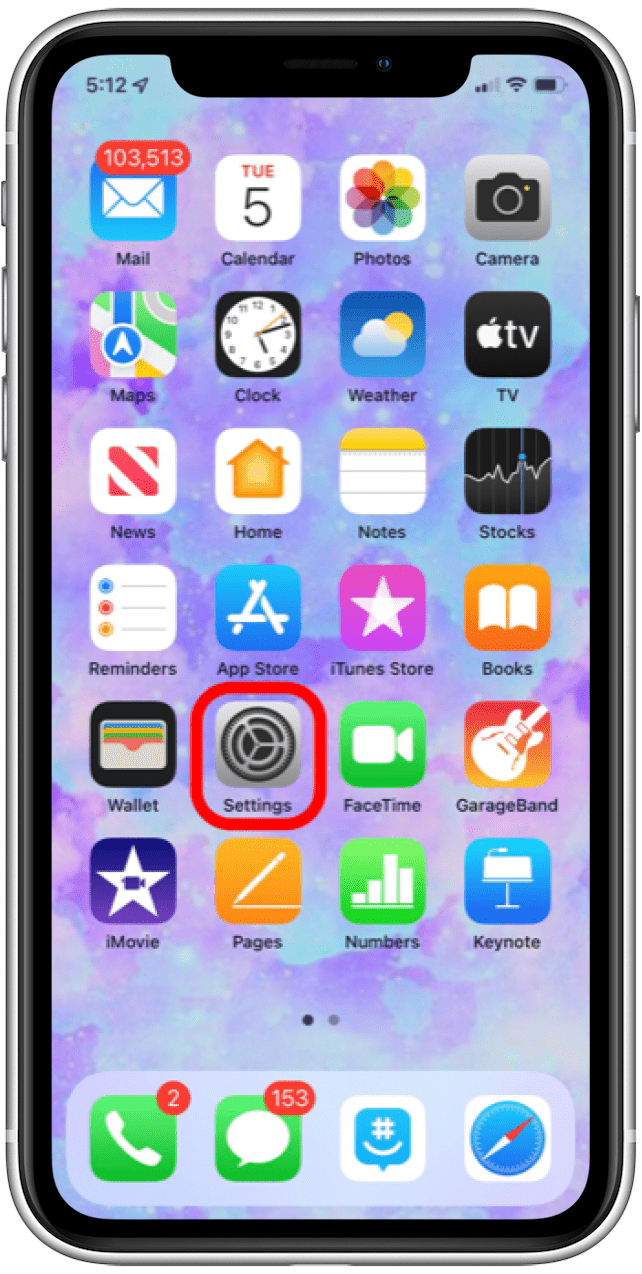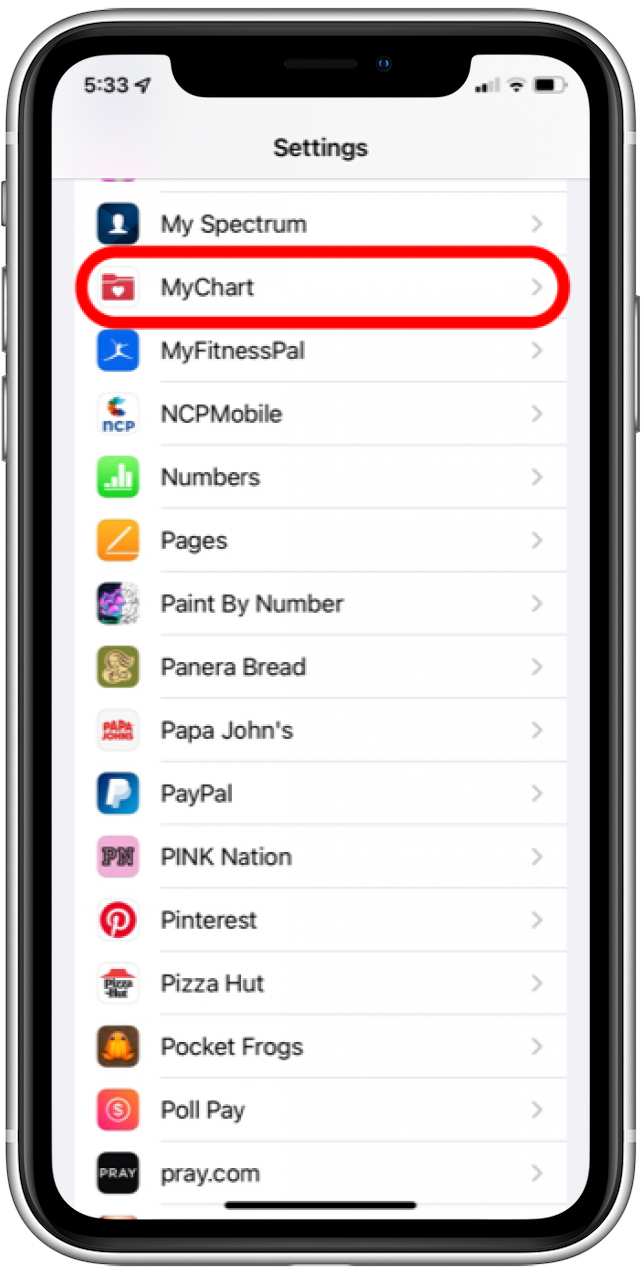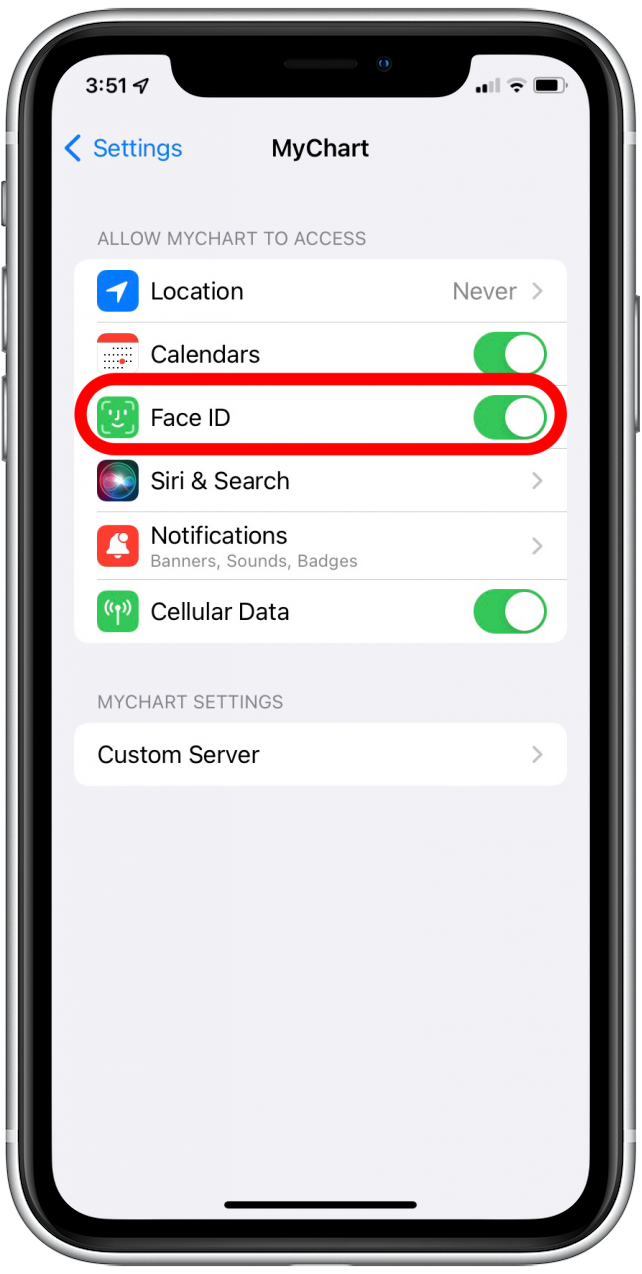Apple a longtemps utilisé l’identification biométrique comme fonctionnalité de confidentialité et de sécurité pour l’iPhone, mais elle est depuis passée à Face ID de Touch ID. Une fois que vous avez configuré ID Face sur votre iPhone, vous aurez la possibilité de consulter votre écran pour le déverrouiller, déverrouiller et ouvrir des applications et de nombreuses autres options. Commençons à apprendre à configurer la reconnaissance du visage sur votre iPhone.
Comment configurer ID Face (reconnaissance faciale) sur l’iPhone
Face ID est disponible pour l’iPhone X et les modèles iPhone ultérieurs. Pour commencer:
- Ouvrez l’application Paramètres.
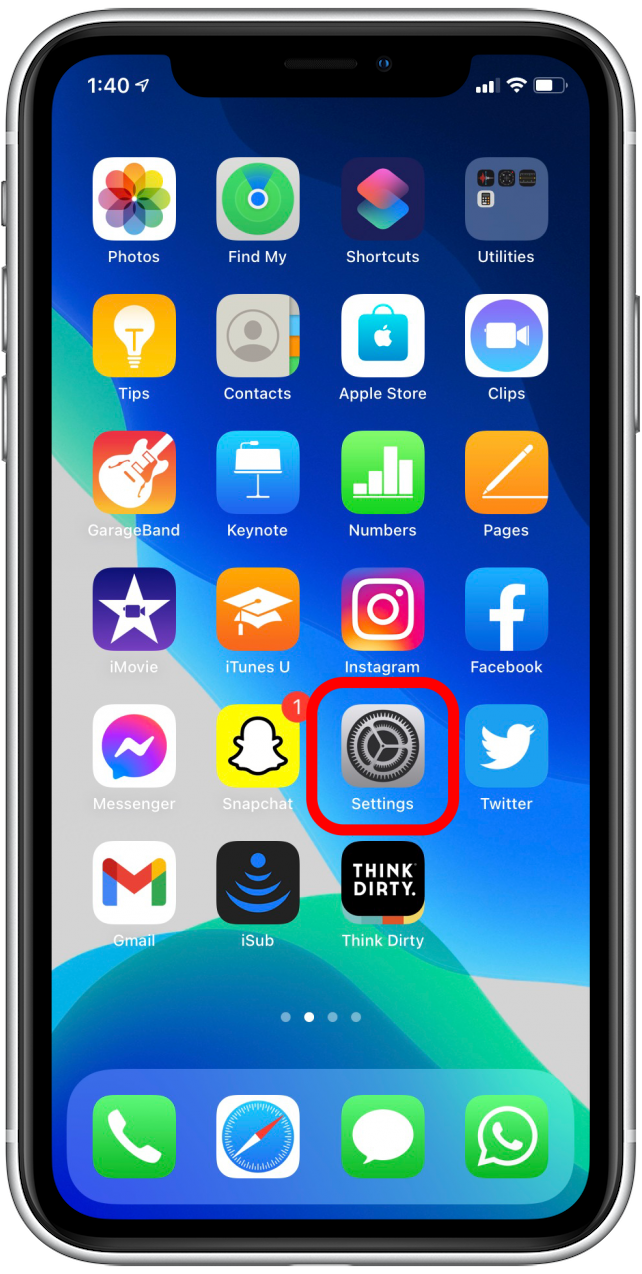
- Sélectionnez ID de visage et code d’accès .

- Entrez votre mot de passe.

- Faites défiler vers le bas et appuyez configurer ID de face ; Si vous avez déjà configuré ID Face, vous verrez l’option pour réinitialiser l’ID de face .

- Votre iPhone vous demandera de positionner votre visage dans le cadre et de déplacer lentement votre tête en cercle afin qu’il puisse obtenir une carte de votre visage. Il vous demandera de le faire deux fois, puis vous serez configuré!

Chose intéressante, Face ID continuera d’apprendre votre visage au fil du temps. Donc, si cela ne fonctionne pas sous un certain angle, ne repositionnez pas le téléphone et réessayez. Au lieu de cela, entrez votre mot de passe afin que votre téléphone en apprenne plus sur la forme et les angles de votre visage.
Cela s’applique également au vieillissement ou à la croissance d’une barbe – si vous passez d’une barbe à soudainement rasée, vous devrez entrer votre mot de passe, donc le téléphone prend note de la façon dont votre visage a changé. Mais si vous passez d’un rasé propre et poussez lentement une barbe au fil du temps, le téléphone se déverrouillera à chaque étape et sera déjà habitué à votre visage au moment où votre barbe s’est pleinement grandi.
Comment utiliser l’ID de face pour déverrouiller les applications
Maintenant que vous avez configuré Face ID, il est temps d’apprendre à utiliser ID Face pour les applications. Une façon dont l’ID face est utilisé pour les applications consiste à déverrouiller certaines applications. En plus de déverrouiller les applications, la fonctionnalité peut également être utilisée pour accéder à vos noms d’utilisateur et mots de passe enregistrés qui sont stockés sur votre appareil. Vous pouvez également apprendre comment ajouter un identifiant de visage aux applications . Voici comment activer l’identification du visage pour les applications.
- Accédez aux paramètres de votre application.

- Chaque application sera différente en ce qui concerne la configuration de l’ID de face. Cependant, il y aura probablement une bascule pour activer l’identification du visage.

- Revenez à l’écran d’accueil et ouvrez l’application.

- Face ID tentera de déverrouiller l’application.

Et si vous ne trouvez pas les paramètres d’ID de face dans une application?
Si vous ne trouvez pas le paramètre ID face dans l’application ou si vous ne savez pas si l’application permet le déverrouillage de l’ID de face, vous pouvez activer l’ID FACE dans une application à partir de l’application Paramètres.
- Ouvrez l’application Paramètres .

- Sélectionnez une application.

- Allumez la bascule de l’identification du visage.

Il est bon de noter que certaines applications auront cela par défaut, alors ne soyez pas surpris si vous ouvrez une application et qu’il essaie automatiquement d’utiliser l’ID de face.
Top Image Credit: Hadrian / Shutterstock.com